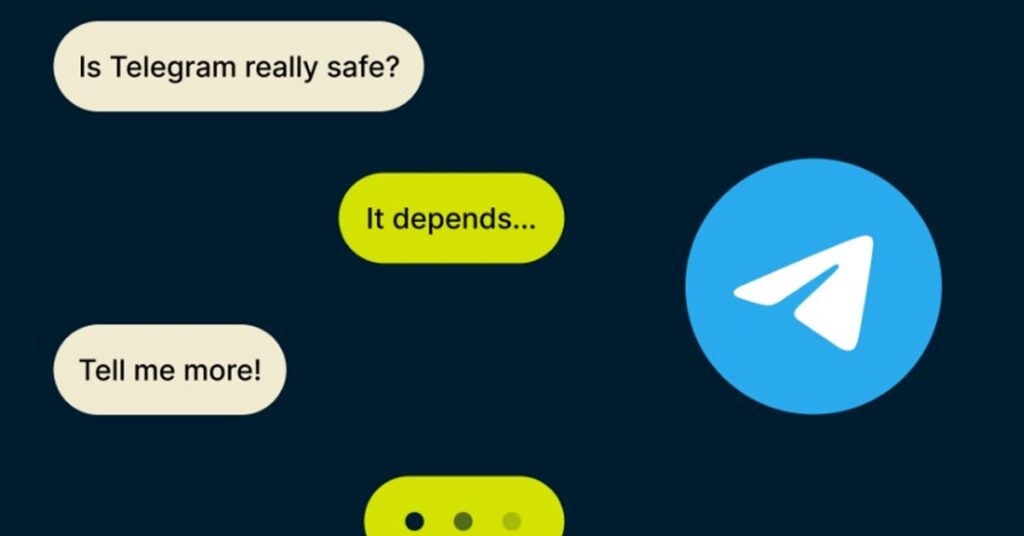Telegram là một ứng dụng an toàn và riêng tư để kết nối mọi người. Tải Telegram cho iPhone và thiết bị Android là một nhiệm vụ khá dễ dàng, vì vậy bạn có thể bắt đầu sử dụng ứng dụng nhắn tin tức thời này.
Cách tải Telegram cho Android
Sau đây là bốn bước để tải Telegram cho ứng dụng Android của bạn.
- Bước 1: Truy cập Google Play Store
Chạm vào Google Play Store trên màn hình chính và tìm kiếm Telegram trong thanh tìm kiếm. Tìm ứng dụng Telegram và chạm vào tất cả các điều khoản để tải xuống.
- Bước 2: Khởi chạy ứng dụng Telegram
Khởi chạy ứng dụng Telegram trên Android của bạn và sau đó cấp các quyền cần thiết. Nhấn vào Bắt đầu nhắn tin để bắt đầu thiết lập Telegram.

- Bước 3: Kích hoạt tài khoản
Chọn quốc gia của bạn và nhập số điện thoại của bạn. Sau đó, nhập mã bạn nhận được rồi nhấn vào Tiếp theo.
- Bước 4: Tạo hồ sơ của bạn
Nhập tên của bạn và chọn ảnh hồ sơ tài khoản Telegram. Bạn đã thực hiện tất cả các thiết lập cần thiết cho Android của mình. Cuối cùng, bạn đã sẵn sàng bắt đầu cuộc trò chuyện bằng cách chạm vào biểu tượng soạn thảo ở góc trên bên phải.
Cách tải Telegram cho iPhone của bạn
- Đầu tiên, từ màn hình chính, chạm vào App Store và tìm kiếm Telegram trên thanh tìm kiếm.
- Chạm vào ứng dụng Telegram và đồng ý với tất cả các điều khoản để tải xuống.
- Khi bạn khởi chạy ứng dụng Telegram trên iPhone, bạn sẽ được chuyển hướng đến màn hình chào mừng và cấp các quyền cần thiết.
- Chạm vào Bắt đầu nhắn tin để bắt đầu thiết lập.
- Sau đó, bạn cần chọn quốc gia của mình và nhập số điện thoại hợp lệ. Nhấn vào Tiếp theo.
- Bạn sẽ nhận được mã xác minh cho số điện thoại của mình. Nhập mã và nhấn vào Tiếp theo.
- Sau đó, nhập tên của bạn và chọn ảnh đại diện cho tài khoản của bạn. Bây giờ, bạn thiết lập ứng dụng Telegram trên iPhone của mình.
- Khi bạn vào tài khoản Telegram, bạn có thể bắt đầu cuộc trò chuyện và nhấn vào biểu tượng soạn thảo ở góc trên bên phải.
Cách tải Telegram trên Windows 10
Bên cạnh cách tải Telegram cho iPhone và android, bạn cũng có thể tải ứng dụng về máy tính của mình.
- Đầu tiên, hãy tìm kiếm trang web chính thức của Telegram từ bất kỳ trình duyệt nào.
- Sau khi tìm thấy trang web chính thức của Telegram, hãy nhấp vào nút Tải Telegram cho Windows màu xanh lam.
- Hoàn tất thiết lập, sau đó hộp thoại xuất hiện và hỏi bạn muốn Chạy hay Hủy tệp. Nhấp vào tùy chọn Chạy.
- Nhấp vào Có và chấp nhận các yêu cầu trong hộp thoại sau để thực hiện thay đổi trên máy tính của bạn.
- Cuối cùng, bạn có thể khởi động ứng dụng Telegram trên Windows 10. Bạn cần đăng ký bằng số điện thoại và nhận mật khẩu một lần. Nếu bạn lo lắng về quyền riêng tư của số điện thoại, bạn có thể xem ai có thể xem số điện thoại của bạn tại đây.
- Sau đó, đợi mật khẩu. Sau khi nhận được mật khẩu qua điện thoại, hãy ghi lại mật khẩu một lần vào máy tính Windows 10 của bạn.
Cách cập nhật Telegram trên điện thoại của bạn
Sau khi tải Telegram cho iPhone và sử dụng, ứng dụng sẽ tự cập nhật nếu bạn có kết nối Internet nếu tính năng cập nhật Telegram tự động được bật trong cài đặt hệ điều hành của thiết bị hoặc PC.
Nếu không, bạn sẽ phải thực hiện cập nhật thủ công. Dưới đây, chúng tôi sẽ mô tả cách thực hiện việc này.
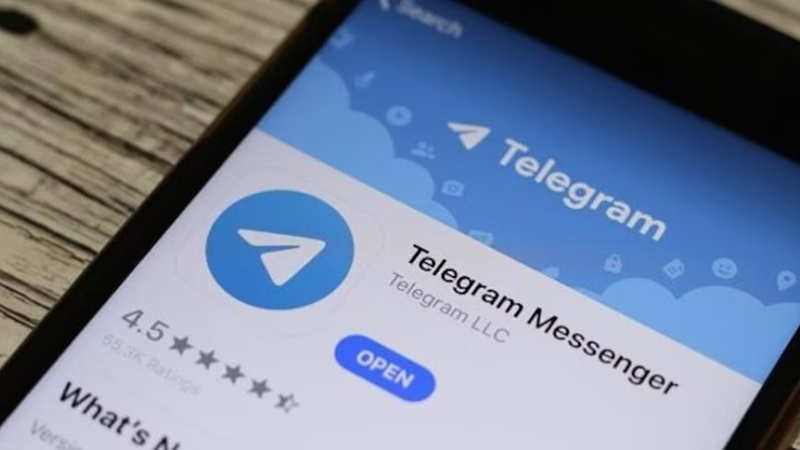
Cập nhật Telegram cho Android
- Khởi chạy chương trình Play Market.
- Vuốt từ trái sang phải hoặc nhấp vào biểu tượng “menu” (ba sọc ngang).
- Chọn “Ứng dụng và trò chơi của tôi” từ menu.
- Chọn nút “Cập nhật” sau khi tìm thấy chương trình Telegram.
Cập nhật Telegram cho iPhone
- Bạn cần phải nâng cấp Telegram từ cửa hàng ứng dụng nếu bạn sử dụng iPhone. Trình tự các sự kiện như sau.
- Khởi chạy App Store từ màn hình chính. Nó xuất hiện như một chữ A màu trắng trên biểu tượng hình vuông màu xanh.
- Ở cuối màn hình, chạm vào tab Cập nhật. Có biểu tượng mũi tên xuống. Danh sách các chương trình đã cài đặt có bản cập nhật sẽ xuất hiện khi bạn nhấp vào.
- Tìm Telegram trong danh sách ứng dụng bằng cách cuộn xuống. Chọn “Cập nhật” từ menu. Bạn có thể sử dụng phiên bản cập nhật của Telegram sau vài phút kể từ khi quá trình cập nhật bắt đầu.
Kết luận
Bất kỳ ai cũng có thể dễ dàng cài đặt ứng dụng Telegram và sử dụng ngay lập tức. Bạn có thể làm theo hướng dẫn ở trên để tải xuống ứng dụng Telegram trên bất kỳ thiết bị nào. Ở đó, bạn có thể tìm thấy hướng dẫn tải Telegram cho iPhone, Android và Windows 10.